Clàr-innse
Ma tha tòrr dhuilleagan-obrach agad ann an leabhar-obrach Excel agus gu bheil thu a’ seòladh google airson dòigh sgiobalta air duilleag shònraichte no ainmean nan duilleagan uile a lorg, tha thu san àite cheart! San artaigil seo, bruidhnidh sinn air dà dhòigh èifeachdach airson sgrùdadh a rèir ainm duilleig ann an leabhar-obrach Excel le dealbhan ceart.
Luchdaich sìos Leabhar-obrach Cleachdaidh
Faodaidh tu an leabhar-obrach Excel a leanas a luchdachadh sìos airson do chleachdadh.<1
Ainm Duilleag Rannsachaidh.xlsm
2 Dòighean Èifeachdach airson Rannsachadh Ainm Duilleag ann an Leabhar-obrach Excel
Anns an earrainn seo, nì sinn ionnsaich 2 dhòigh air ainmean dhuilleagan-obrach a rannsachadh ann an leabhar-obrach Excel le dealbhan agus mìneachaidhean ceart.
1. Dèan briogadh deas air a' phutan seòlaidh gus Ainm na duilleige a Lorg
Lorgaidh tu putan seòlaidh do Leabhar-obrach Excel dìreach os cionn a’ bhàr Inbhe.

Ann an leabhar-obrach excel anns a bheil mòran ainmean dhuilleagan, gheibh thu gu sgiobalta an duilleag a tha thu ag iarraidh leis a’ phutan seo. Dìreach cuir an gnìomh na ceuman a leanas.
Ceumannan:
- Dè briogadh deas air a' phutan Seòladh de an leabhar-obrach excel agad.
Chì thu bogsa deasbaid anns a bheil ainmean nan duilleagan uile san leabhar-obrach excel agad.
- A-nis tagh an duilleag shònraichte a feumaidh tu, agus mu dheireadh brùth OK .

Leugh More: Mar a gheibh thu Ainm Duilleag Excel (2 dhòigh)
2.Cleachd Còd VBA gus Ainm Duilleag a Rannsachadh ann an Leabhar-obrach Excel
Is urrainn dhut ainmean dhuilleagan a lorg gu furasta le bhith a’ cleachdadh cuid de macros VBA. An seo chì sinn mar a nì thu sin.
2.1 Rannsaich le VBA agus Seòl bho Liosta Ainmean na duilleige
An seo, cuiridh an còd VBA liosta de na h-ainmean air fad anns an duilleag Leabhar-obrach excel. Anns an earrainn seo, ionnsaichidh sinn mar a gheibh sinn liosta de na h-ainmean duilleag gu lèir ann an leabhar-obrach Excel le bhith a’ cleachdadh còd VBA . Airson seo, cha leig thu leas ach na ceumannan gu h-ìosal a leantainn.
Ceumannan:
- An toiseach, theirig gu taba Leasaiche .
- An uairsin cliog air an roghainn Visual Basic bhon taba Developer agus nochdaidh uinneag VBA a-mach.
Air neo, ma bhrùthas tu iuchraichean Alt+F11 còmhla, nochdaidh uinneag VBA a-mach.
- An uairsin cliog air an Insert taba bàr-clàr na h-uinneige VBA .
- An uairsin cliog air Modal .
Fosglaidh seo ùr Modal uinneag.
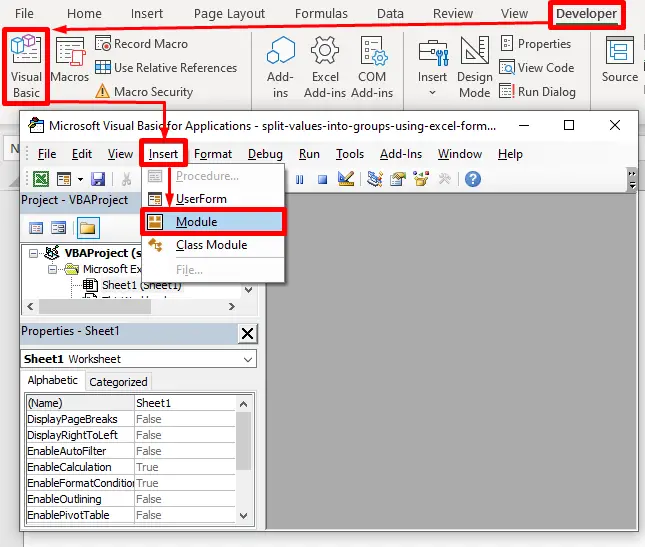
- A-nis, dèan lethbhreac den chòd VBA a leanas agus cuir a-steach e san uinneag Modal .
5727
- Briog air Ruith a' bhàr-chlàr no brùth F5 gus an còd VBA a chur an gnìomh.<13
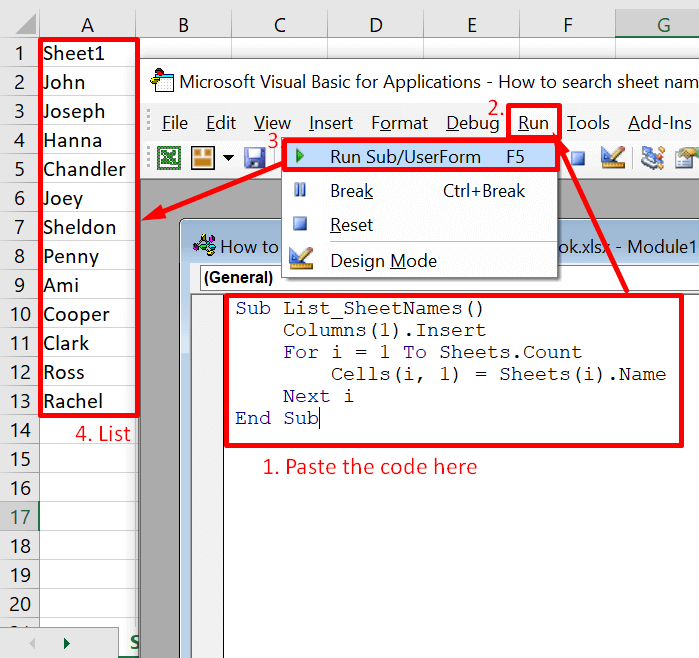
Cruthaichidh seo liosta de na h-ainmean duilleag-obrach air fad air an duilleag làithreach agad. hyperlink gu na h-ainmean duilleag seo. Lean air adhart a 'leantainn nan ceumannan gus hyperlink a chur ri gach aon de naduilleagan.
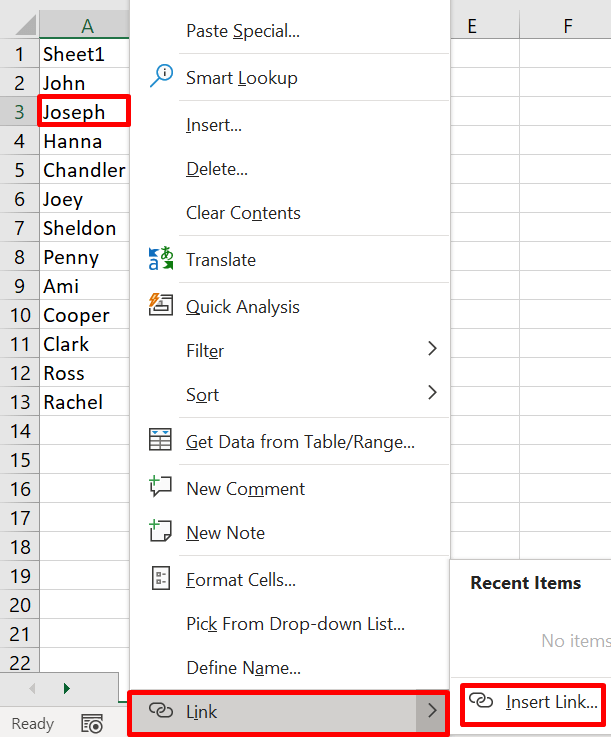
- Tagh Cuir san Sgrìobhainn seo .
- Tagh an duilleag shònraichte agad.
- >Brùth OK .
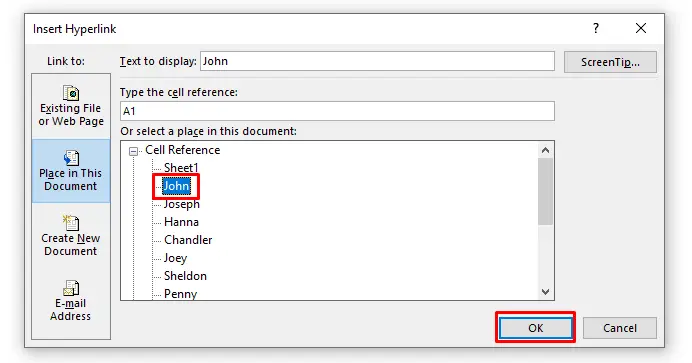
A-nis ma bhriogas tu air na ceanglaichean a chaidh a chruthachadh, bheir e thu chun na duilleige-obrach co-fhreagarrach.

Leugh More: Mar a nì thu liosta ainm na duilleige ann an Excel (5 Dòighean + VBA)
2.2 Rannsaich le bhith a’ taipeadh ainm na duilleige sa bhogsa a-steach
Bheir an còd VBA seo bogsa sgrùdaidh dhut leis a’ ghnìomh InputBox . Feumaidh tu ainm na duilleige a thaipeadh sa bhogsa sgrùdaidh agus bheir an Còd thu chun duilleag a tha thu ag iarraidh! Tha na ceumannan sìmplidh mar a leanas.
Ceumannan:
- An toiseach, theirig gu taba Leasaiche . An uairsin cliog air a’ phutan Visual Basic .
- An uairsin rach chun taba cuir a-steach agus tagh Modal. Fosglaidh e uinneag Model ùr anns am feum thu an còd VBA a leanas a phasgadh.
Mura bheil an leasaiche agad tab anns an aplacaid Excel agad, cuir an comas e, no brùth Alt+F11 . Fosglaidh seo uinneag modal ùr gu dìreach.
- A-nis dèan lethbhreac den chòd VBA a leanas agus cuir a-steach don mhodal e.
9119

- An uairsin, le bhith a’ briogadh air a’ phutan Ruith air bàr-clàr an taba Visual Basic no le putadh air F5, nochdaidh bogsa sgrùdaidh duilleagsuas.

- Sgrìobh sìos ainm na duilleige a dh'fheumas tu a lorg, is briog air OK .
- Nochdaidh bogsa deasbaid eile agus innsidh e dhut an deach an duilleag a lorg no nach deach. Feumaidh tu a dhùnadh.

Nòta:
Tha feum aig a’ chòd VBA seo air ainm duilleig a tha a’ freagairt gu ceart.<1
Leugh Tuilleadh: Mar a nì thu sgrùdadh air Ainm Duilleag le VBA ann an Excel (3 eisimpleirean)
Co-dhùnadh
Bhruidhinn an artaigil seo air mar a nì thu sgrùdadh air ainmean dhuilleagan ann an Excel leabhar-obrach le agus às aonais còdan VBA. Tha mi an dòchas gun d'fhuair thu feum air an oideachadh seo. Faodaidh tu tadhal air an làrach-lìn againn ExcelWIKI gus barrachd ionnsachadh mu dheidhinn susbaint co-cheangailte ri Excel. Feuch an leig thu a-mach beachdan, molaidhean no ceistean ma tha gin agad san earrann bheachdan gu h-ìosal.

